안녕하세요. 취업한 공대누나입니다.
엑셀에서는 날짜와 시간을 표현하는 방법이 여러가지가 있습니다.
그 중에서 우리가 원하는 것을 골라 사용해보도록 하겠습니다.

셀에서 12/9를 아래와 같이 입력해보면

12월 09일로 표기가 변경된 것을 확인할 수 있습니다.

날짜의 형식을 엑셀에서 제공하는 것 중에서 골라보도록 하겠습니다.
1. 날짜 형식 변경하기
1) 날짜가 입력된 열을 선택합니다. 저는 D열에 적었기 때문에 D열을 선택했습니다.
2) 오른쪽 마우스 버튼을 클릭합니다.
3) 셀 서식을 클릭합니다.
(셀 서식의 단축키는 Ctrl + 1) 입니다.

4) [표시 형식] 탭을 클릭합니다.
5) [날짜] 범주를 클릭합니다.
6) 형식에서 원하는 날짜 형식을 선택합니다.
7) 확인 버튼을 클릭합니다.

내가 선택한 형식에 맞게 변경된 것을 확인할 수 있습니다.
저는 연도를 입력해주지 않았었는데 자동으로 올해가 추가된 것을 확인 할 수 있네요.
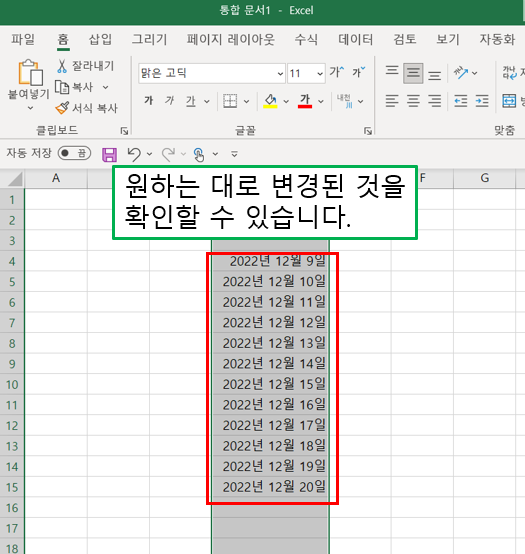
2. 시간 형식 변경하기
이번에는 시간 형식을 내가 원하는대로 변경해보도록 하겠습니다.
1) 시간이 입력된 열을 선택합니다. 저는 F열에 적었기 때문에 F열을 선택했습니다.
2) 오른쪽 마우스 버튼을 클릭합니다.
3) 셀 서식을 클릭합니다.
(셀 서식의 단축키는 Ctrl + 1) 입니다.
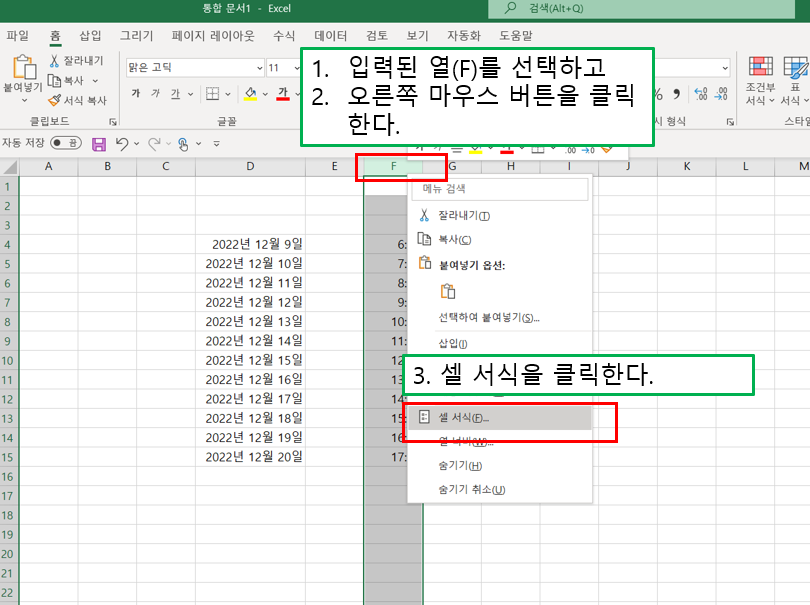
4) [표시 형식] 탭을 클릭합니다.
5) [시간] 범주를 클릭합니다.
6) 형식에서 원하는 시간 형식을 선택합니다. 저는 뒤에 오전, 오후 표기인 AM과 PM을 표기하는 것을 선택했습니다.
7) 확인 버튼을 클릭합니다.

선택한 것과 같이 변경된 것을 확인할 수 있습니다.

'회사 생활 > Excel' 카테고리의 다른 글
| 엑셀 전화번호 형식으로 자동 변환하기 - Excel 초보가 중수되기 (0) | 2022.12.12 |
|---|---|
| 엑셀 주민등록번호 표시하기 - Excel 초보가 중수되기 (0) | 2022.12.11 |
| 엑셀 소수 자릿수 설정하기 - Excel 초보가 중수되기 (0) | 2022.12.08 |
| 엑셀 천단위 구분하기 - Excel 초보가 중수되기 (0) | 2022.12.07 |
| 엑셀 숫자 입력하기 - Excel 초보가 중수되기 (0) | 2022.12.05 |



